So einfach DVD Menü erstellen: Die 8 besten kostenlosen DVD Creator
Zusammenfassung: Möchten Sie Ihre eigene DVD mit Menü erstellen? Aus eigener Erfahrung kann ich sagen: Ein individuelles und ansprechendes Menü macht den Unterschied. Deshalb stelle ich Ihnen die 8 besten kostenlosen DVD Menu Maker für Windows, Mac und Linux vor. Außerdem zeige ich Ihnen, wie Sie ganz einfach Ihr eigenes DVD Menü erstellen können, das professionell aussieht.
Inhaltsverzeichnis
Wie kann ich eigentlich ein DVD Menü erstellen, das meine Videos nicht nur abspielt, sondern sie auch professionell präsentiert? Das war für mich lange eine große Herausforderung. Oft habe ich erlebt, dass Menüs entweder zu kompliziert zu erstellen sind oder am Ende unübersichtlich wirken – und die DVD dann einfach nur stur die Videos abspielt, ohne ansprechendes Menü oder Kapitelwahl. Wer kennt das nicht: Man verbringt Stunden mit komplizierter Software, nur um am Ende eine einfache Menüführung zu bekommen, die nicht wirklich passt. Viele fragen sich außerdem: Wie kann ich ein Menü gestalten, das übersichtlich und intuitiv ist? Welche Software eignet sich wirklich, um DVD Menüs einfach und ohne technische Vorkenntnisse zu erstellen? Wie stelle ich sicher, dass mein Menü auf allen DVD-Playern funktioniert? Und vor allem: Wie vermeide ich Frust und zeitraubende Fehlversuche?
Ich kann Ihnen sagen: Für mich war es ein echter Gamechanger, als ich den DVDFab DVD Creator entdeckt habe. Mit diesem Programm gelingt mir das DVD Menü erstellen jetzt nicht nur schnell und zuverlässig, sondern auch individuell und optisch ansprechend – ohne komplizierte Technik oder lange Einarbeitungszeit. In nur wenigen Schritten gestalte ich Menüs, die perfekt zu meinen Videos passen und auch meine Familie und Freunde begeistern. Im Folgenden zeige ich Ihnen genau, wie ich vorgehe – damit auch Sie stressfrei und professionell Ihr eigenes DVD Menü erstellen können.

Bester kostenloser DVD Menu Maker für Windows und Mac
Wenn Sie eine DVD mit einem ansprechenden und anspruchsvollen Menü erstellen möchten, sollten Sie eines der Programme aus meiner Einführung zu den 8 besten DVD Menü Programmen in Betracht ziehen. Damit können Sie ganz einfach eine interaktive und professionell aussehende DVD erstellen.
DVDFab DVD Creator – Mein Favorit für professionelles DVD Menü erstellen
Warum ein gutes DVD Menü so wichtig ist – und wie Sie es einfach selbst machen? Wenn ich eine DVD brenne, will ich nicht einfach nur Videos draufpacken – ich möchte, dass meine DVD auch optisch überzeugt. Ein ansprechendes Menü macht den Unterschied: Es sorgt für eine einfache Navigation, lässt die DVD professionell wirken und macht Spaß beim Anschauen. Doch wie kann man ohne viel Technik-Know-how wirklich ein DVD Menü erstellen, das all das kann? Für mich war das lange eine echte Herausforderung.
Viele Programme sind kompliziert, überladen oder unterstützen nicht alle Formate. Andere liefern nur starre Vorlagen, die sich kaum anpassen lassen. Deshalb habe ich verschiedene Tools getestet und mit Abstand das beste für mich gefunden: den DVDFab DVD Creator.
Es ist jetzt also meine erste Wahl für die Erstellung von DVD-Menüs. Es kann verschiedene Videotypen effizient auf Standard-DVDs, ISO-Dateien oder Ordner brennen und gleichzeitig professionelle und stilvolle Menüs erstellen. Das Programm unterstützt eine Vielzahl von Eingabeformaten, darunter AVI, MP4, MKV, M2TS, FLV, MOV, VOB, Xvid, TS usw. Außerdem können Sie vor dem Brennen einer DVD über das Menü Einstellungen wie Ausgabequalität, Lautstärke, TV-Standard (NTSC/PAL), Seitenverhältnis (16:9/4:3) und Wiedergabemodus flexibel anpassen.
👍Hauptmerkmale:
- Unterstützt über 200 Videoformate (MP4, AVI, MKV, MOV, FLV u.v.m.)
- Brennt DVDs im Standard-DVD-Format, ISO oder Ordner
- DVD-9, DVD-5, DVD+R/RW, DVD-R/RW und mehr werden unterstützt
- Intuitive und editierbare Menüvorlagen – statisch oder dynamisch
- Menügestaltung bis ins Detail: Hintergrundbilder, Schriftart, Farben, Buttons und sogar Thumbnails anpassen
- Untertitel hinzufügen und zwischen Tonspuren wechseln
- Schnelles Batch-Brennen mit GPU-Beschleunigung
- Kompatibel mit Windows 7 bis 11 und macOS 10.10 bis 15.x
💻Verfügbar unter: Windows 11/10/8.1/8/7 und macOS 10.13 - 15.x
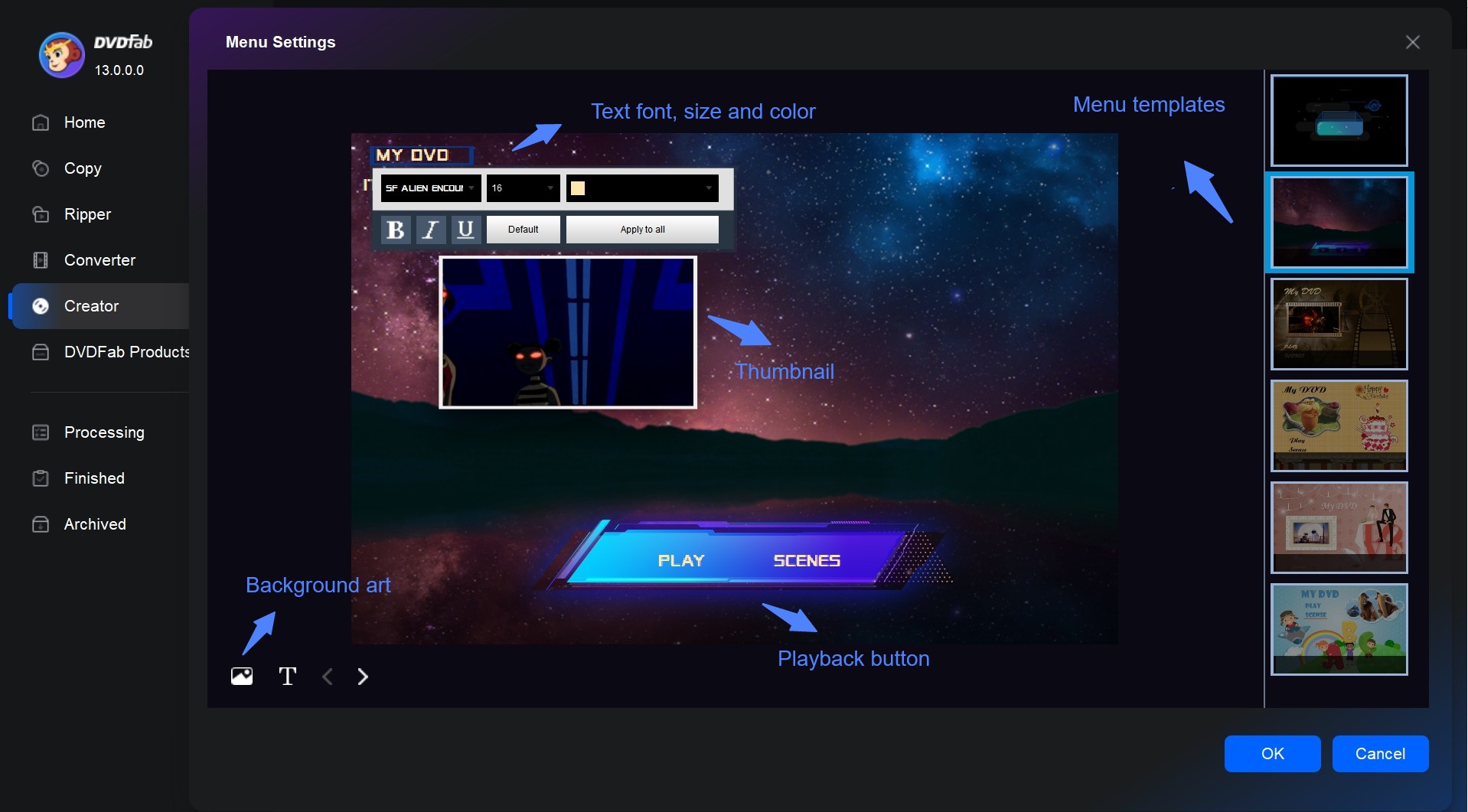
Ich lade mir DVDFab gerne kostenlos herunter und teste es ausgiebig, denn alle Funktionen sind ohne Einschränkungen nutzbar. Gerade beim DVD Menü erstellen spart mir das unglaublich viel Zeit und Nerven.
Wie ich mit DVDFab ganz einfach ein DVD Menü erstelle
Im Folgenden erkläre ich Ihnen genau, wie ich Schritt für Schritt meine DVD Menüs für Fernsehserien erstelle. So gelingt auch Ihnen ein professionelles DVD Menü erstellen, das Ihre Serien perfekt präsentiert.
Schritt 1: Ich starte DVDFab DVD Creator und importiere meine Videos. Besonders praktisch ist die Batch-Verarbeitung, so kann ich gleich mehrere Clips auf einmal laden.
*Jetzt können Sie das Produkt vor dem Kauf kostenlos testen. Alle Funktionen sind ohne Beschränkung verfügbar. Führen Sie jetzt den DVDFab Download und losgehen!
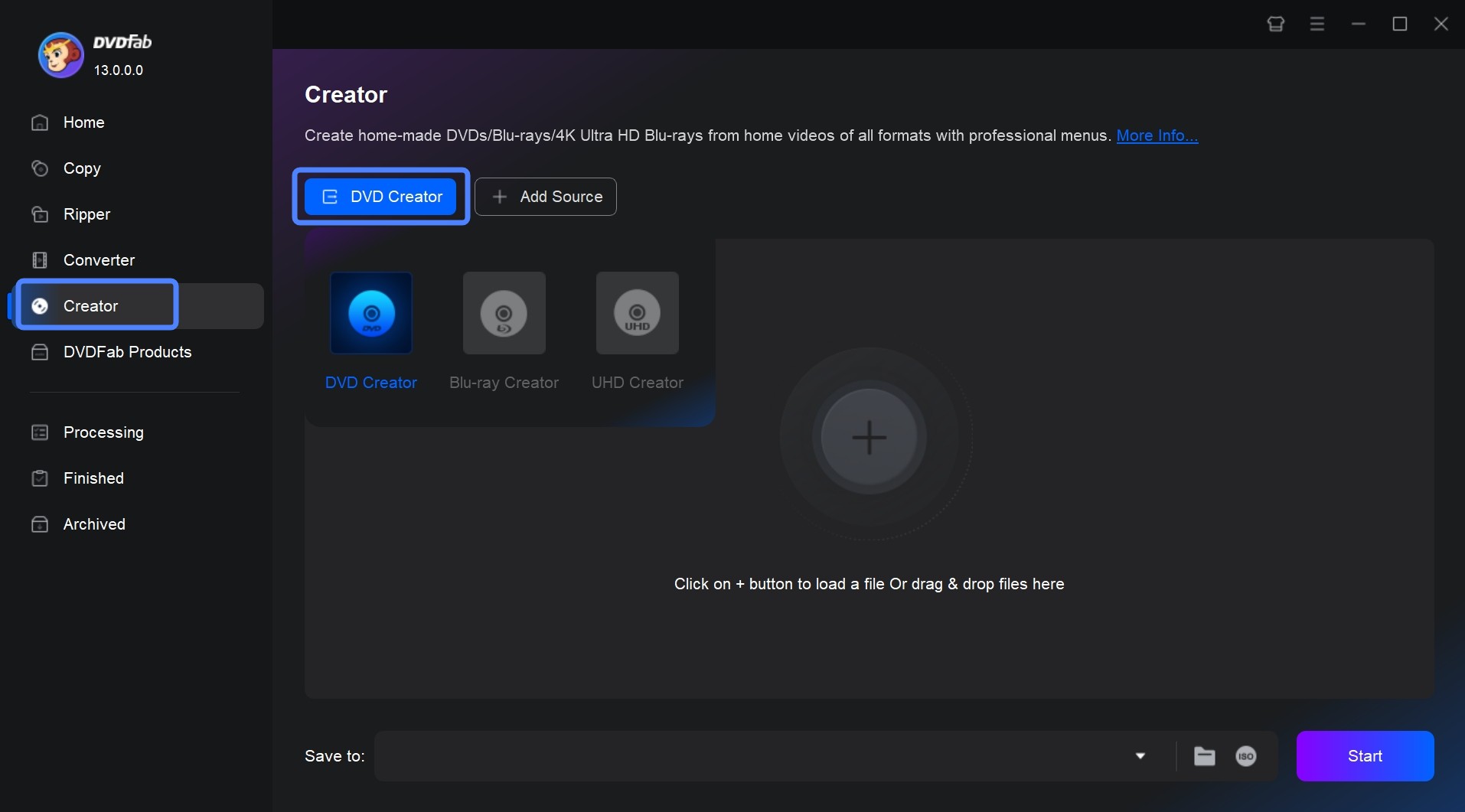
Nachdem Sie die Quellvideos geladen haben, sehen Sie auf der folgenden Oberfläche alle Ein- und Ausgabeinformationen sowie die benutzerdefinierten Optionen.
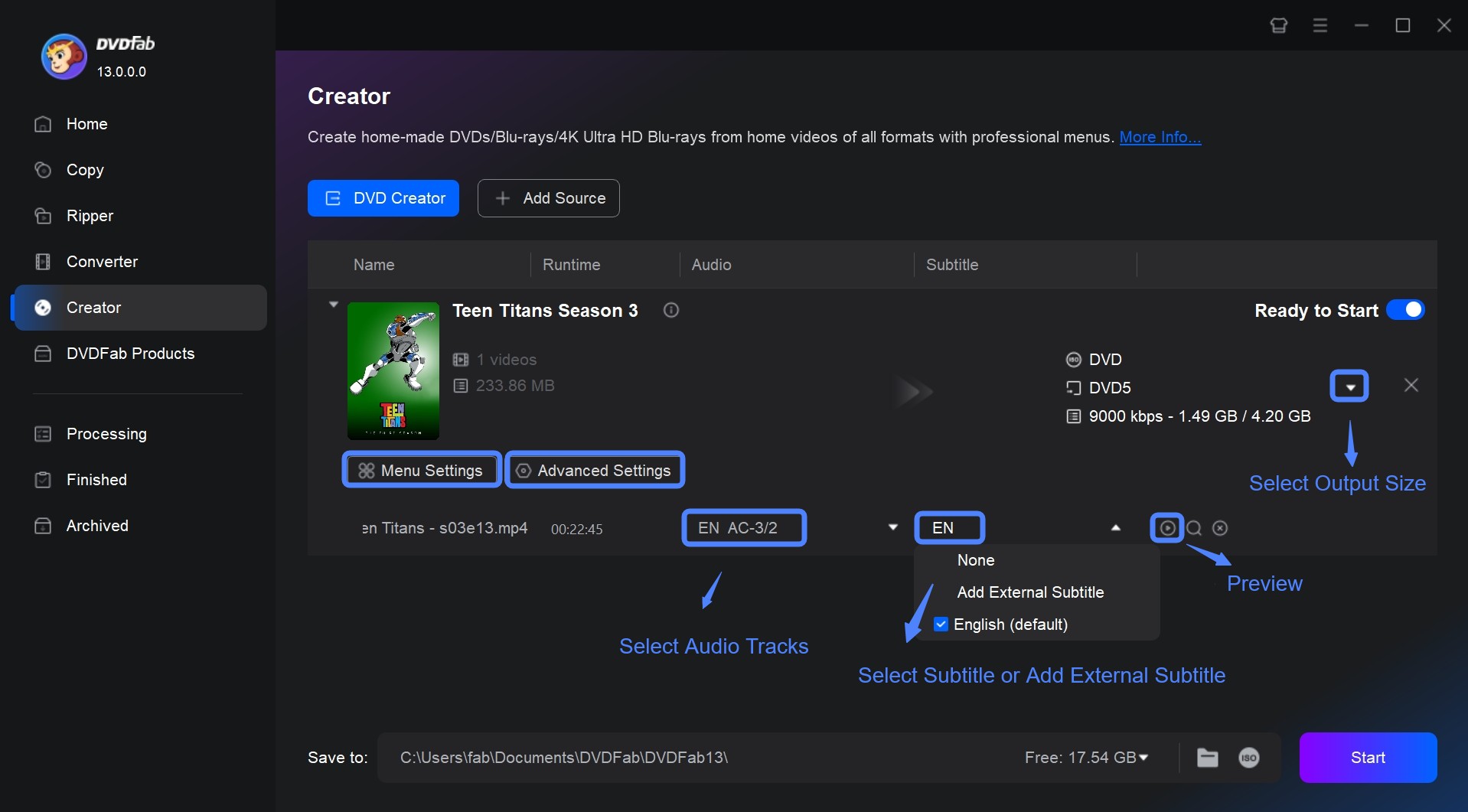
Schritt 2: Dann klicke ich auf „Menüeinstellungen“ und wähle eine Menüvorlage, die zum Anlass passt – zum Beispiel Film, Familie oder Schule. Ich passe Farben, Schriftarten und das Hintergrundbild an, sodass das Menü zu meinen Inhalten passt.
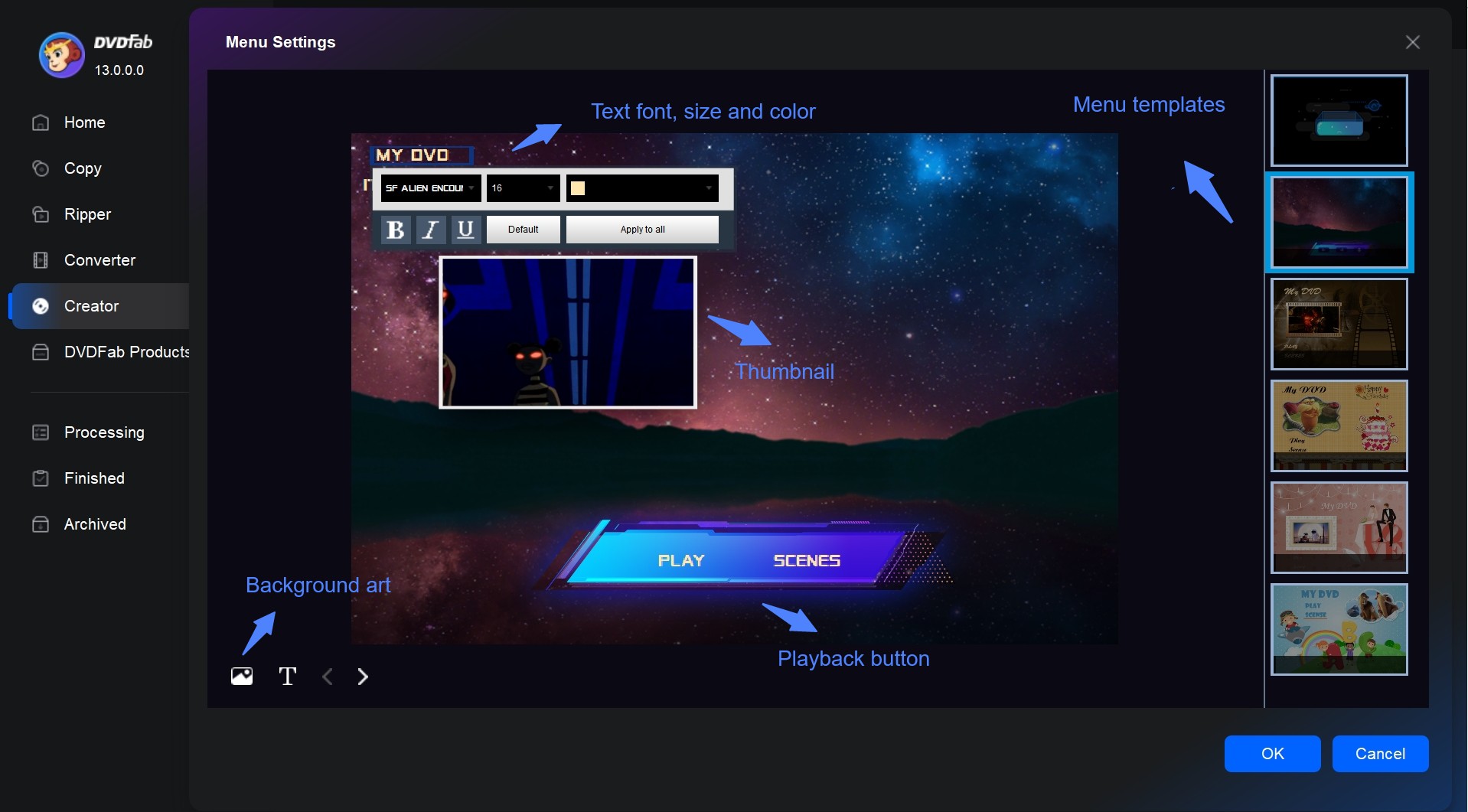
Danach kehren Sie zur Hauptoberfläche zurück, wo Sie Audiospuren und Untertitel auswählen, externe Untertitel hinzufügen und eine Vorschau des Videos anzeigen können, indem Sie auf das Symbol „Abspielen“ klicken. Sie können auch auf „Erweiterte Einstellungen“ klicken und Ihre bevorzugte Ausgabegröße und -qualität, Menüeigenschaften und den Wiedergabemodus auswählen.
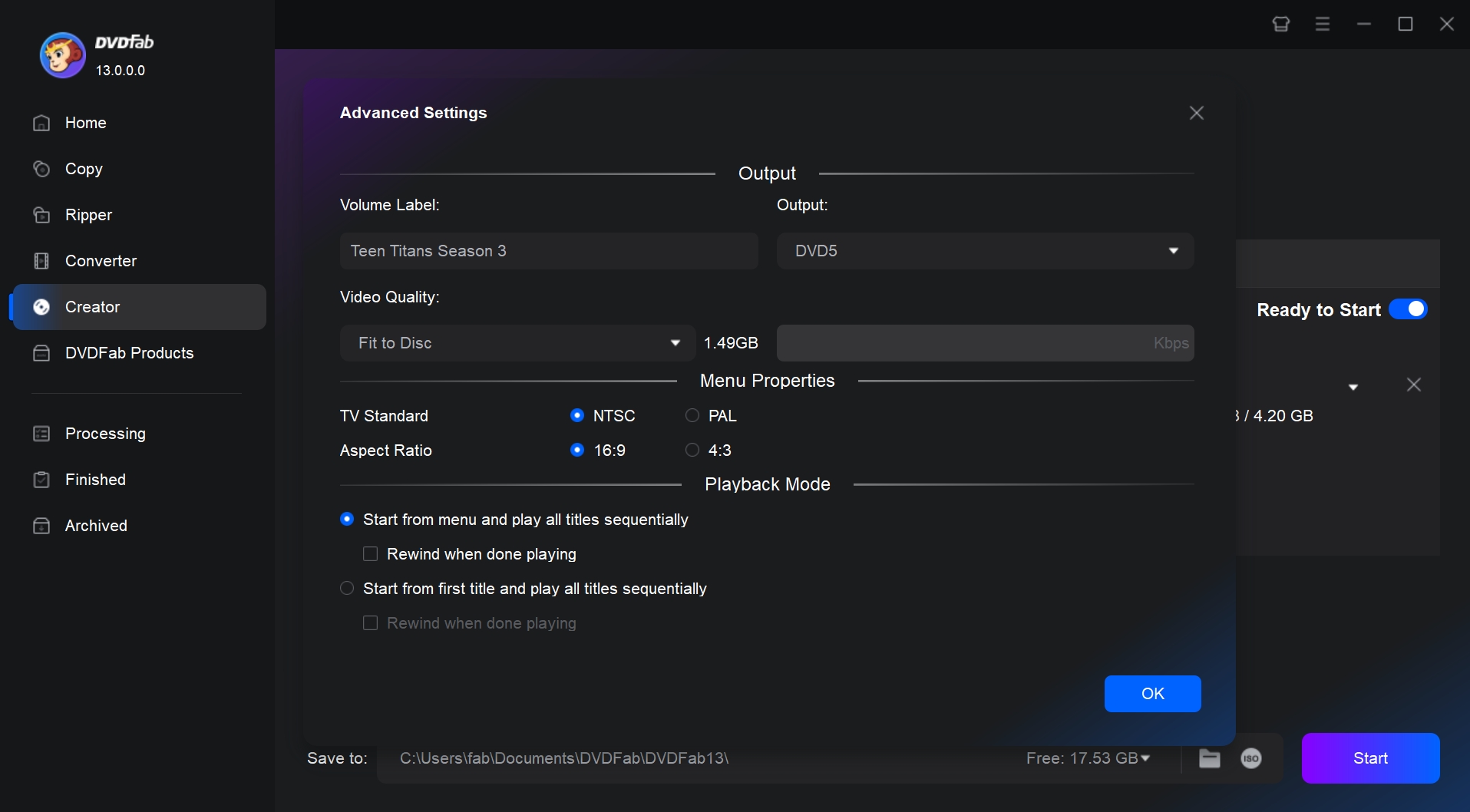
Schritt 3: Manchmal füge ich noch eigene Logos oder Text hinzu, um das Menü individueller zu machen. Dank der Vorschau sehe ich sofort, wie das Menü später aussieht und funktioniert.

Schritt 4: Zum Schluss lege ich eine leere DVD ein oder speichere das Projekt als ISO-Datei. Dann starte ich den Brennvorgang und DVDFab erledigt alles automatisch und schnell.
Wer ein einfach zu bedienendes, schnelles und flexibles Tool sucht, um professionell wirkende DVD Menüs zu erstellen, kommt an DVDFab DVD Creator kaum vorbei. Die Kombination aus großer Formatvielfalt, intuitiver Bedienung und vielen individualisierbaren Menüvorlagen macht es für mich zum besten kostenlosen DVD Menu Maker für Windows und Mac.
Bonus:
*Jetzt bietet DVDFab auf https://dvdfab.at/dvdfab-promotion.htm Sonderangebote an. Beeilung! Nicht verpassen!
Top 7 kostenlose DVD Menü Creator für Windows, Mac und Linux
DVDStyler (Windows, Mac, Linux) – Kostenlos und Open Source
DVDStyler ist ein beliebter Open-Source-DVD-Brenner, mit dem Sie professionelle Menüs mit vorgefertigten oder eigenen Vorlagen erstellen können. Die Bedienoberfläche ist benutzerfreundlich, und Sie können Hintergrundbilder, Texte, Buttons und sogar Diashows frei platzieren. Zudem unterstützt DVDStyler DVD-Skripte zur Menünavigation.
💻Verfügbar unter: Windows, Mac, und Linux
- Brennen Sie verschiedene Videodateiformate auf Standard-DVDs.
- Wählen Sie eine vordefinierte Menüvorlage oder erstellen Sie Ihr eigenes DVD-Menü.
- Fügen Sie mehrere Untertitel und Audiospuren hinzu.
- Erstellen Sie eine Diashow mit Fotos.
- Der DVD-Brennvorgang ist indirekt, da zuerst eine ISO-Datei erstellt werden muss.
- Die Softwareversion und die Menüvorlagen sind veraltet.
- Das Brennen von Videos scheitert häufig an nicht verfügbaren Codecs oder gelegentlichen Fehlern.
- Langsame DVD-Bearbeitung und Brenngeschwindigkeit.
Wie können Sie eine DVD mit Menü erstellen mit DVDStyler?
- Schritt 1: Video mit DVDStyler öffnen
Starten Sie DVDStyler. Beim ersten Öffnen erscheint ein Einstellungsfenster. Hier können Sie grundlegende Optionen wie PAL/NTSC, Bildformat (4:3 oder 16:9) und eine Menü-Vorlage auswählen, die später angepasst werden kann.
- Schritt 2: DVD-Einstellungen anpassen
Im Fenster „Neue DVD“ klicken Sie auf „Einstellungen“, um Details wie Disc-Name, Größe (z. B. 4.7 GB), und Zielverzeichnis festzulegen.
- Schritt 3: Menü-Vorlage wählen und anpassen
Wählen Sie unter „DVD-Vorlage“ ein Design. Danach können Sie das Menü frei gestalten: Hintergrundbild ändern>eigene Buttons hinzufügen>Text anpassen>Logos oder Musik einfügen. So entsteht ein individuelles DVD Menü, das ganz Ihren Vorstellungen entspricht.
- Schritt 4: DVD erstellen oder ISO speichern
Wenn Sie fertig sind, klicken Sie unten rechts auf „Bereitstellen“.
DVDStyler beginnt nun mit dem Authoring und Brennen der DVD – oder erstellt eine ISO-Datei, die Sie später mit einem Brennprogramm verwenden können.
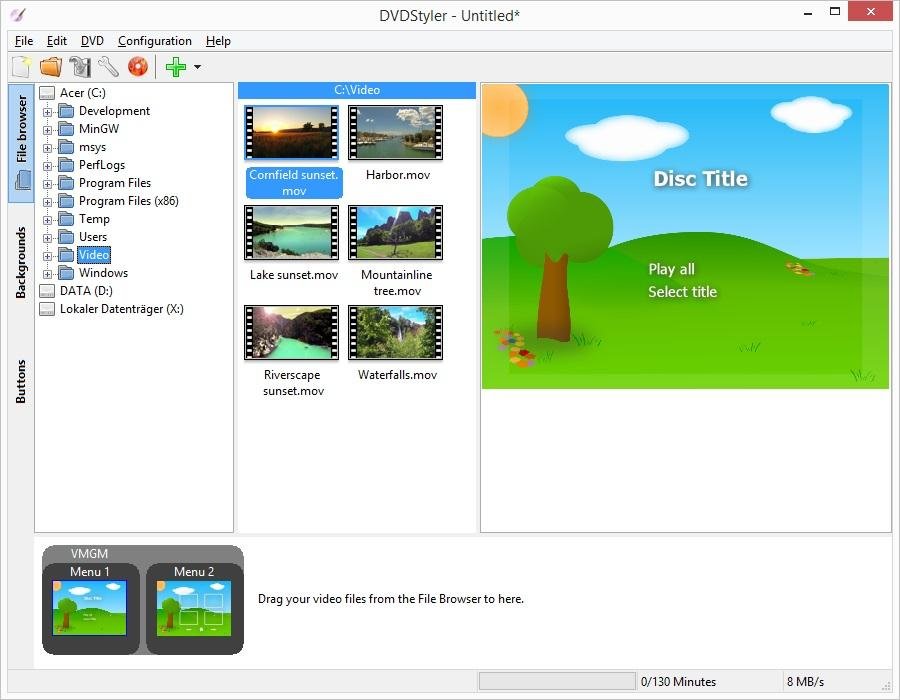
Skysoft DVD Creator (Windows, Mac) – Einfach und mit Vorlagen
Mit iSkysoft DVD Creator können Sie ganz einfach Videos auf DVD-Discs, Ordner oder ISO-Dateien brennen und DVDs aus Fotos erstellen. Mit dem leistungsstarken DVD-Menü-Ersteller können Sie Ihre DVD individuell gestalten, indem Sie Kapitel oder Menüs nach Ihren Wünschen erstellen. Er verfügt über vorinstallierte DVD-Menüvorlagen und einen integrierten Downloader für zusätzliche Vorlagen. Die grundlegende Menüerstellung ist kostenlos, für den vollen Funktionsumfang ist ein kostenpflichtiges Upgrade erforderlich.
💻Verfügbar unter: Windows 10/8/7/Vista/XP und Mac OS X 10.10 oder höher
- Brennen Sie mehr als 150 Videoformate auf verschiedene Arten von DVDs, ISOs oder Ordner.
- Enthält anpassbare DVD-Menüvorlagen mit verschiedenen Themen.
- Eingebauter Video-Editor zum Schneiden und Trimmen von DVD-Videos vor dem Brennen.
- Diashows aus Fotos erstellen und auf DVD brennen.
- Menüvorlagen, Videoeditor und Diashow sind kostenpflichtig.
- Die Ausgabe-DVD wird in der kostenlosen Version mit einem Wasserzeichen versehen.
- Beim Brennen von großen Dateien über 400 MB kann es zu Fehlern oder Abstürzen kommen.
- Relativ langsame DVD-Brenngeschwindigkeit.

Roxio Toast 20 (DVD Menu Maker für Mac)– Professionelles Authoring
Wenn Sie auf der Suche nach einem DVD-Menü-Erstellungsprogramm nur für Mac sind, empfehlen wir Ihnen Roxio Toast 20. Toast 20 Family hat alles, was Sie brauchen, um professionell aussehende Menüs zu erstellen. Wählen Sie aus einer Vielzahl von Vorlagen, passen Sie Ihr Menü mit Text, Bildern und Hintergrundmusik an und sehen Sie sich Ihre Kreation in der Vorschau an, bevor Sie sie auf eine Disc brennen. Mit erweiterten Funktionen wie animierten Menüs, interaktiven Schaltflächen und der Möglichkeit, Wiedergabelisten zu erstellen, ist diese DVD-Authoring-Software das perfekte Tool für die Erstellung dynamischer und ansprechender DVD-Menüs.
💻Verfügbar unter: macOS 10.14 (64-Bit), 10.15, 11.0, Monterey 12.0, Ventura 13.3, und Sonoma
- Diese Software bietet dem Benutzer eine Vielzahl von Vorlagen, Themen und Bearbeitungswerkzeugen.
- Unterstützung für eine Vielzahl von Videoformaten, einschließlich Blu-ray, HD DVD und AVCHD.
- Funktionen zum Kopieren und Rippen von Discs, um exakte Kopien von DVDs zu erstellen oder Dateien von DVDs zu extrahieren.
- Roxio Toast ist im Vergleich zu anderen Programmen zur Erstellung von DVD-Menüs teuer.
- Es ist eine überflüssige Software für Benutzer, die nur DVD-Menüs erstellen müssen.
- Die technische Unterstützung durch den Kundendienst war nicht schnell genug.
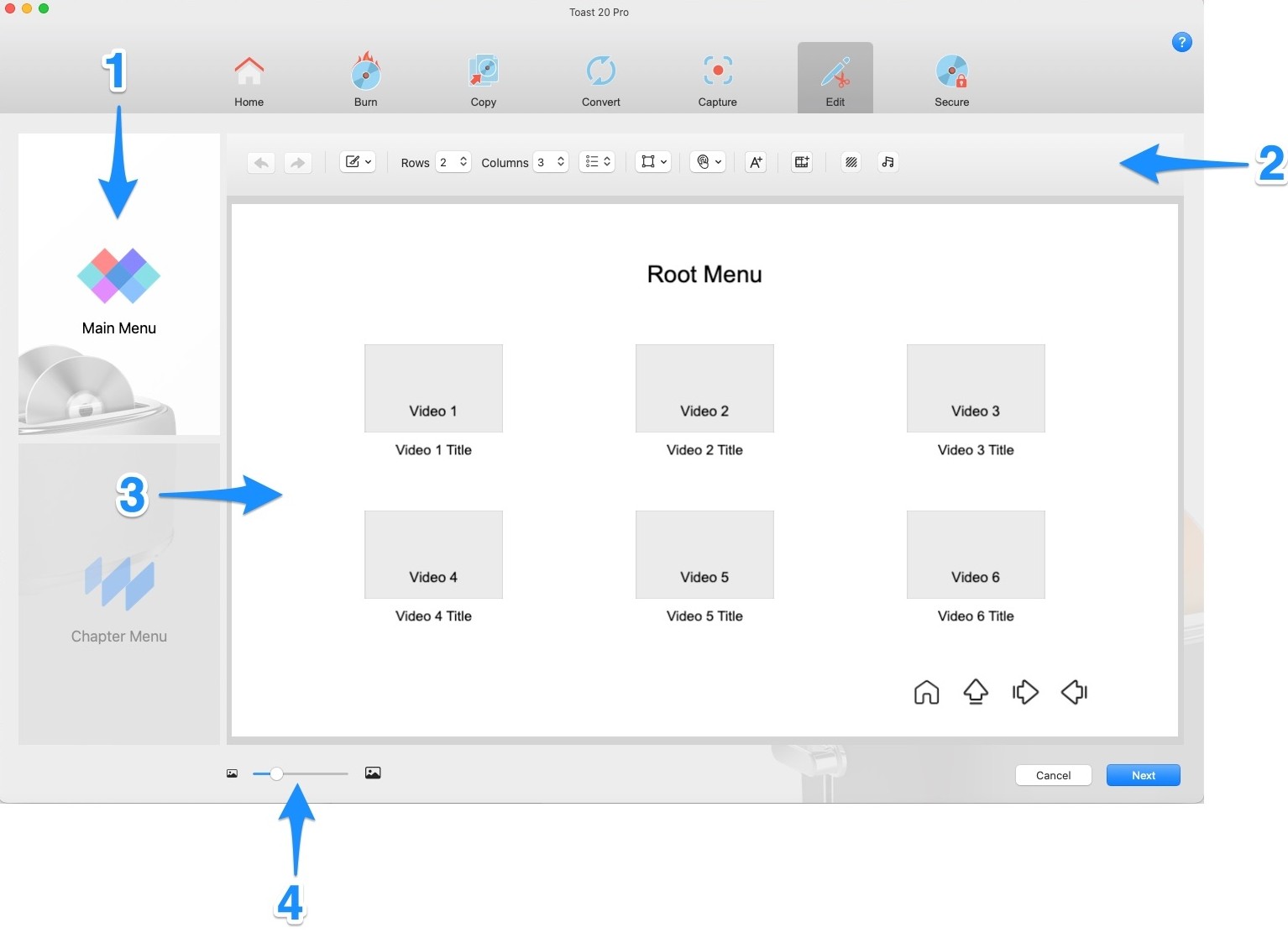
iDVD (DVD Menu Maker für MacOS)
iDVD ist eine DVD Menu Maker für Mac OS X, mit der Benutzer professionell aussehende DVDs mit Menüs, Kapiteln und speziellen Funktionen erstellen können. Es wurde von Apple Inc. entwickelt und ist Teil der iLife Software Suite.
Mit iDVD können Benutzer Videodateien, Fotos und Audiodateien von ihrem Mac-Computer importieren und zu einer hochwertigen DVD zusammenstellen. Dieser DVD ISO Creator für Mac bietet eine Reihe von Themen und Vorlagen, aus denen der Benutzer auswählen kann, um das Aussehen und die Atmosphäre seines DVD-Projekts auf einfache Weise anzupassen.
💻Verfügbar unter: Mac OS X 10.9 (Mavericks) oder früher
- Erstellen Sie eigene Menübildschirme, fügen Sie Hintergrundmusik und Soundeffekte hinzu und vieles mehr.
- iDVD lässt sich nahtlos in andere Apple Programme wie iMovie und iTunes integrieren.
- iDVD ist mit einer Vielzahl von DVD-Playern kompatibel und wird mit verschiedenen integrierten Vorlagen geliefert.
- Weniger geeignet für fortgeschrittene Benutzer oder solche, die nach erweiterten Funktionen suchen.
- iDVD wurde seit 2011 nicht mehr aktualisiert und funktioniert nicht mit neueren Versionen von macOS.
- Es ist möglicherweise nicht mit neueren Geräten kompatibel, die kein DVD-Laufwerk haben.
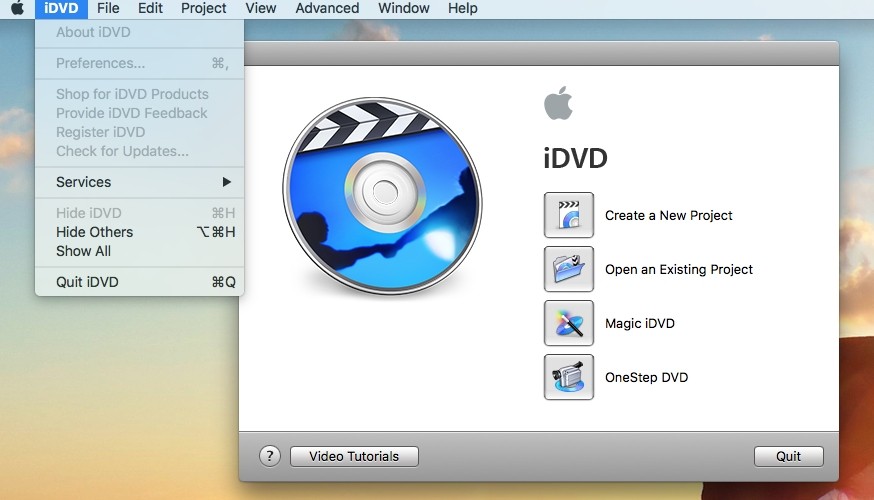
Avi2DVD DVD Creator (KostenloserDVD Menu Creator für Windows)
Avi2DVD ist ein kostenloser DVD-Menü-Ersteller für Windows, mit dem man DVDs aus verschiedenen Videoformaten erstellen kann, z.B. MP4 in DVD konvertieren. Seine einfache Benutzeroberfläche wird von den meisten Benutzern geschätzt. Er kann auch Dateien mit mehreren Audiostreams und bis zu drei externen Untertiteln verarbeiten. Wenn Sie jedoch ein DVD-Menü mit eleganten und professionellen Funktionen erstellen möchten, sollten Sie andere Optionen wählen.
💻Verfügbar unter: Windows XP, Vista, 7, 8.
- Unterstützt HD-Filme in den Formaten avi, mkv und mp4.
- Einfache Anpassung des Hauptmenüs, z. B. für Bild, Kapitel, Ton und Untertitel.
- Schwierigkeiten beim Brennen von DVDs, auf denen Audio und Video synchronisiert sind.
- Zu komplex für einfache Benutzer mit begrenzten Kenntnissen der Videokodierung.
- Installiert ein Bündel von Produkten ohne klare Anweisungen oder Anleitungen, ohne Hilfedateien oder Benutzerunterstützung.
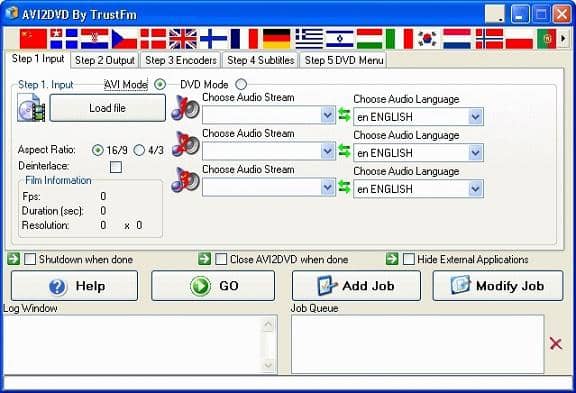
CDBurnerXP (Kostenloser DVD Menu Creator für Windows)
CDBurnerXP ist ein kostenloser, mehrsprachiger DVD-Menü-Ersteller zum Brennen aller Arten von optischen Datenträgern, einschließlich CD, DVD, H-DVD und Blu-Ray. Er bietet die Möglichkeit, individuelle Menüs mit verschiedenen Vorlagen, Hintergründen und Schaltflächen zu erstellen. Dieser kostenlose DVD-Maker kann auch Audio-CDs mit oder ohne Pausen zwischen den Tracks brennen, ISO-Dateien erstellen und brennen.
💻Verfügbar unter: Windows 2000/XP/2003 Server/Vista/2008 Server/Win7/Win8/2012 Server/Win10
- Brennen Sie viele Arten von Discs, Audio-CDs und ISO-Dateien.
- Überprüfen Sie die Daten nach dem Brennen und erstellen Sie bootfähige Discs.
- Funktioniert als bin/nrg-zu-ISO-Konverter und bietet einfache Coverdruckoptionen.
- Sehr langsame Brenngeschwindigkeit.
- Kann Adware enthalten.
- Die Benutzeroberfläche kann für Benutzer, die Dateien verwalten möchten, etwas kompliziert sein.
- Beim Brennen wird der Datenträger manchmal mit einem Fehler ausgeworfen.
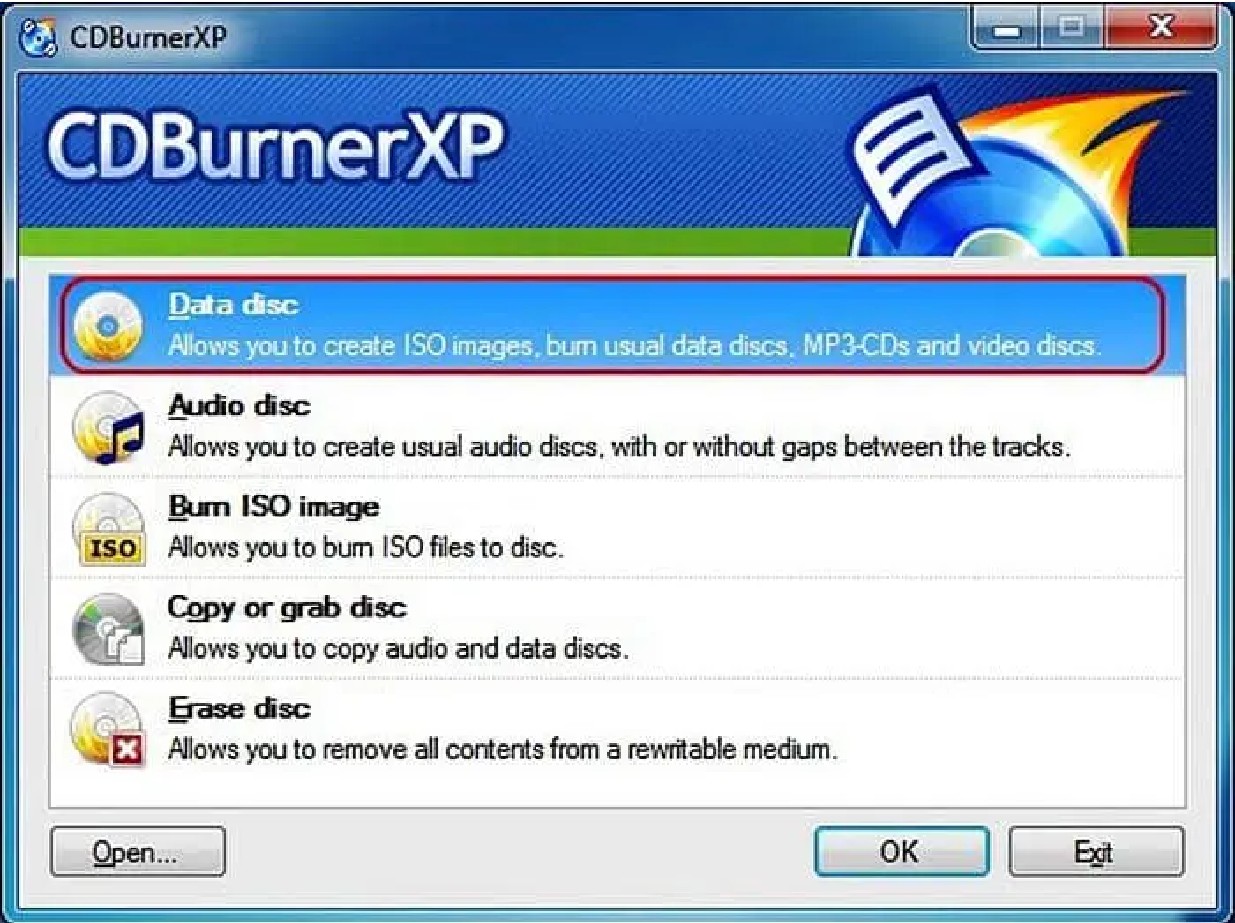
VobBlanker (DVD erstellen mit Menü für Windows)
VobBlanker ist eine DVD-Bearbeitungssoftware, mit der Sie verschiedene Teile einer DVD, einschließlich Menüs, Untertitel, Audiospuren und Videos, löschen, ersetzen, ausschneiden und entfernen können. Nachdem Sie die gewünschten DVD-Videos gesucht und den Ausgabeordner ausgewählt haben, können Sie verschiedene Einstellungen vornehmen. Dazu gehören Optionen zum Bearbeiten von Titeln und Menüs, zum Entfernen von PUDPs in VOBs und zum Entfernen von PUDOs in IFOs. Dieser kostenlose DVD-Menü-Ersteller bietet zwar einige Menüvorlagen für die Erstellung von DVDs, die Auswahl ist jedoch etwas begrenzt. Außerdem gibt es keine benutzerdefinierten Optionen für die Gestaltung Ihres Menüs.
💻Verfügbar unter: Windows
- Verkleinerung von DVD-9 auf DVD-5 durch Entfernen bestimmter VOB-Inhalte.
- Leeren, Ersetzen, Ausschneiden und Entfernen von Titeln auf einer DVD, entweder in einzelnen Zellen oder in Programmketten.
- Audiospuren entfernen und IFO-Tabellen anpassen.
- Seit 2007 nicht mehr aktualisiert.
- Sehr eingeschränkte Menüvorlagen; kein DVD-Menü-Editor.
- Eigentlich ein DVD-Bearbeitungstool für VOB-Dateien, aber kein DVD-Brennprogramm, das DVDs mit Menü erstellen kann.
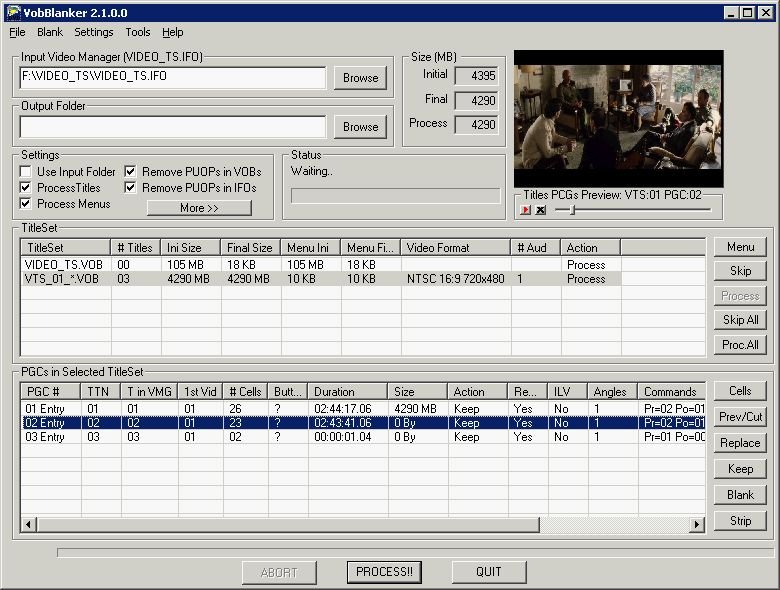
Bester DVD Menu Creator: Welches Programm passt am besten zu Ihnen?
| DVD Menu Creator | DVDFab DVD Creator | DVDStyler | iSkysoft DVD Creator | Roxio Toast 20 | iDVD | Avi2DVD | CDBurnerXP | VobBlanker |
|---|---|---|---|---|---|---|---|---|
| Betriebssystem | Windows, Mac | Windows, Mac, Linux | Windows, Mac | Mac | Mac | Windows | Windows | Windows |
| Kostenlos | Testversion, eingeschränkt | Ja | Basisversion kostenlos | Nein | Ja | Ja | Ja | Ja |
| Menüvorlagen | Ja, anpassbar | Ja, frei anpassbar | Ja, vorinstalliert | Ja, umfangreich | Ja | Nein | Nein | Nein |
| Unterstützte Formate | 200+ Videoformate | Viele gängige Formate | 150+ Formate | Viele, inkl. Blu-ray | Standard Mac-Formate | AVI, MPEG | Audio, Video (grundlegend) | DVD-VOB Dateien |
| Menügestaltung | Umfangreich, individuell | Frei gestaltbar | Grundlegend, anpassbar | Professionell, animiert | Einfach | Nein | Nein | Nein |
| Brennfunktion | DVD, ISO, Ordner | DVD, ISO | DVD, ISO, Ordner | DVD | DVD | DVD | CD/DVD | Nur Menü bearbeiten |
| Geschwindigkeit | Sehr schnell (GPU-Beschl.) | Mittel | Mittel | Schnell | Mittel | Mittel | Mittel | Mittel |
| Besonderheiten | Batch-Brennen, Tonspurwechsel | Open Source, Diashows | Integrierter Editor | Animierte Menüs, Playlists | Einfach zu bedienen | Kompakt & simpel | Kostenlos, vielseitig | Menübearbeitung ohne Brennen |
Häufig gestellte Fragen zur Erstellung von DVD-Menüs
Verfügt Windows 10 über eine integrierte Funktion zur Erstellung von DVD-Menüs?
Nein, Windows 10 verfügt nicht über einen integrierten DVD-Ersteller zum Brennen von DVDs. Es bietet jedoch Funktionen zum Brennen von Datendateien auf einen Datenträger über den Datei-Explorer oder den Windows Media Player. Wenn Sie DVDs mit Menüs erstellen möchten, benötigen Sie Software von Drittanbietern, wie z. B. die oben genannten 8 besten DVD-Menü-Ersteller.
AVerfügt der Mac über einen integrierten DVD Menu Creator?
Der Mac verfügt über ein eingebautes DVD-Erstellungswerkzeug namens Finder. Es bietet grundlegende Brennfunktionen - Sie können Daten auf eine CD oder DVD brennen, indem Sie Dateien auf das Diskettensymbol ziehen und dann „Brennen“ aus dem Kontextmenü wählen. Um jedoch eine DVD mit einem Menü zu erstellen, das auf einem Standard-DVD-Player abgespielt werden kann, benötigen Sie in der Regel ein anderes professionelles DVD-Menüsystem.
AWelches ist der kostenlose DVD-Menü-Ersteller für Linux?
Einige beliebte kostenlose DVD-Menügestalter für Linux sind DVDStyler, QDVDAuthor und Bombono DVD. Mit diesen Tools können Benutzer professionell aussehende DVDs mit benutzerdefinierten Menüs, Schaltflächen und Hintergründen erstellen..
AKann man mit Adobe ein DVD-Menü erstellen?
Ja, um ein DVD-Menü zu erstellen, können Sie Adobe Encore verwenden, eine Software, die speziell für die Erstellung von DVD- und Blu-ray Disc-Menüs entwickelt wurde.
1. Öffnen Sie Adobe Encore und klicken Sie auf Datei > Neues Projekt, um ein neues Projekt zu erstellen.
2. Importieren Sie die Videodatei, indem Sie auf Datei > Als Asset importieren klicken und die Datei auswählen, die Sie in die DVD einbinden möchten.
3. Erstellen Sie ein neues Menü, indem Sie in der oberen Menüleiste auf „Menü“ klicken und „Neues Menü“ auswählen.
4. Passen Sie das Menü an, indem Sie Schaltflächen, Text, Hintergründe und andere Elemente im Fenster „Menü-Editor“ hinzufügen.
5. Fügen Sie Links zu Videodateien hinzu, indem Sie die Schaltfläche im Menü auswählen und mit der entsprechenden Videodatei verknüpfen.
6. Klicken Sie auf die Schaltfläche Vorschau im Fenster Menü-Editor, um eine Vorschau des DVD-Menüs anzuzeigen.
Wenn Sie mit dem DVD-Menü zufrieden sind, können Sie es auf eine DVD brennen, indem Sie auf Datei > Erstellen klicken und die entsprechenden Diskeinstellungen auswählen.
Fazit
Welches Programm gefällt Ihnen am besten, um DVDs mit Menü zu erstellen? Mit den oben vorgestellten 8 besten DVD-Menüerstellungsprogrammen haben wir den Nutzen und die Funktionen jeder Software zum Brennen von DVDs aus den gewünschten Video- und Audioformaten erkannt. Vor allem ein intuitives und professionelles DVD-Menü erleichtert die Steuerung der DVD-Wiedergabe und verbessert das visuelle Erlebnis.
Wenn Sie also das nächste Mal DVDs mit Menüs brennen möchten, sollten Sie sich den besten DVD-Menü-Ersteller nicht entgehen lassen. Nachdem Sie eine DVD mit Filmmenü erstellt haben, können Sie DVD-Filme mit dem besten 4K-Media-Player abspielen.





![DVD brennen unter Windows 11 – Top 3 Programme & Anleitungen [2025]](https://r6.dvdfab.cn/upload/resource/burn-mp4-to-dvd-on-windows-10-sPWz.jpeg)